
콘텐츠
- 단계
- 방법 1 서버 파일 검색
- 방법 2 Windows에서 서버 실행
- 방법 3 Mac OS X에서 서버 실행
- 방법 4 서버에 로그온
- 방법 5 서버 변경
- 방법 6 포트 전달 설정
- 방법 7 동적 주소 (DNS) 설정
친구와 함께 플레이 할 수있는 마인 크래프트 서버를 가지고있는 것이 좋습니다! 이 서버는 더 많은 전투 단계 또는 건설의 반대 또는 선택한 기준에 따라 규칙을 설정하여 개인화 할 수 있습니다. 당신은 당신의 차례보다 더 자주 그리고 더 오랫동안 인터넷에 연결되어있을 수 있습니다. 마지막으로 :이 유형의 서버는 단독으로 활동할 때 가장 잘 작동하므로 전용 시스템에서 실행하는 것이 바람직합니다. 커스텀 마인 크래프트 서버를 설치해 봅시다.
단계
방법 1 서버 파일 검색
- 서버 파일을 찾아 시작하십시오. 소스, 즉 Minecraft 웹 사이트에서 무료로 다운로드 할 수 있습니다. 게임을 직접 구매하지 않고도 Minecraft 서버를 실행할 수 있지만 크기 문제는 게임을 할 수 없습니다!
- Windows 플랫폼의 경우 "멀티 플레이어 서버"섹션에서 "Minecraft_Server.exe"로 표시된 링크를 클릭하십시오.
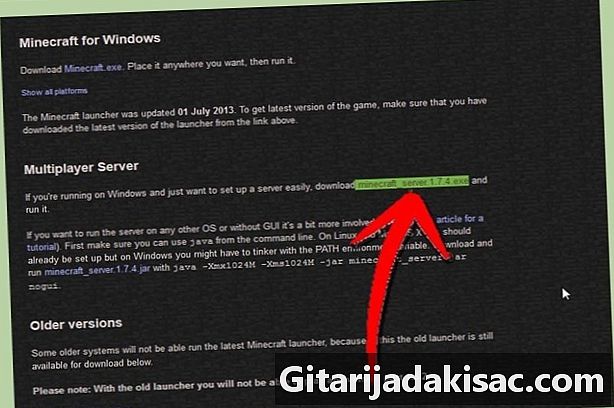
- Mac OS X 또는 Linux 플랫폼의 경우 압축 파일 (minecraft_server.jar)을 다운로드하십시오.

- Windows 플랫폼의 경우 "멀티 플레이어 서버"섹션에서 "Minecraft_Server.exe"로 표시된 링크를 클릭하십시오.
-

새 폴더를 만듭니다. Minecraft 서버는 방금 다운로드 한 프로그램에서 직접 실행됩니다. 사용자가 지정한이 폴더에 필요한 파일을 설치합니다. 예를 들어 "Minecraft Server"와 같은 새 폴더를 만들고 다운로드 할 서버 프로그램을 넣습니다.
방법 2 Windows에서 서버 실행
-
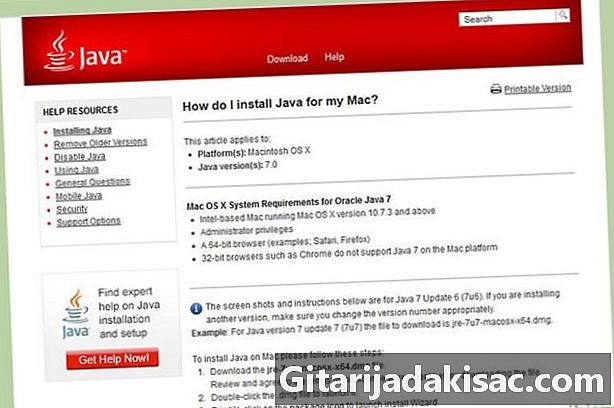
최신 버전의 Java를 설치하십시오. 먼저 Java 버전을 확인하십시오. Windows XP / Vista / 7/8에서 Windows 및 R 키를 눌러 "실행"창을 엽니 다. "cmd"를 입력하여 명령 프롬프트를 연 다음 "java -version"을 입력하고 유효성을 검증하십시오. 버전 1.7 이상이 있어야합니다.- 최신 버전의 Java를 다운로드하려면 Java 다운로드 페이지로 이동하십시오.

- 최신 버전의 Java를 다운로드하려면 Java 다운로드 페이지로 이동하십시오.
-

Minecraft 서버를 실행하십시오. "Minecraft_serveur.exe"파일이 포함 된 폴더를 엽니 다. 두 번 클릭하면 서버 구성 진행률을 나타내는 창이 나타납니다. 모든 것이 자동으로 수행됩니다. 이 목적으로 제공된 폴더에 서버 구성 파일이 자동으로 생성됩니다.- 이 시점에서 Minecraft 서버는 로컬 네트워크 또는 라우터가있는 경우 온라인에서 활성화됩니다. 후자의 경우 "포트 전달 설정"섹션을 참조하여 수행 방법을 확인하십시오.
- 서버가로드되지 않고 e 컷으로 화면이 표시되면 "관리자"모드에서 서버를 시작해야합니다. 소프트웨어를 마우스 오른쪽 버튼으로 클릭하고 conuel 메뉴에서 "관리자 권한으로 실행"을 선택하십시오. "관리자"비밀번호가 필요합니다.
방법 3 Mac OS X에서 서버 실행
-
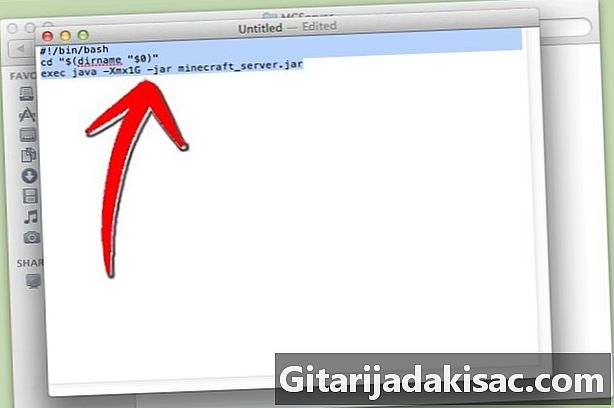
서버 폴더를여십시오. "minecraft_server.jar"파일이 들어있는 폴더를 연 다음 편집을 사용하여 새 파일 e를 작성하십시오. "일반"모드로 설정하십시오. 이 파일에서 다음 줄을 복사하십시오.#! / bin / bash
CD "$ (dirname"$ 0 ")»
exec java -Xmx1G -Xms1G -jar minecraft_server.jar- 서버를 실행하기 위해 더 많은 RAM을 넣으려면 1GB에서 2GB 이상으로 이동하십시오.
-
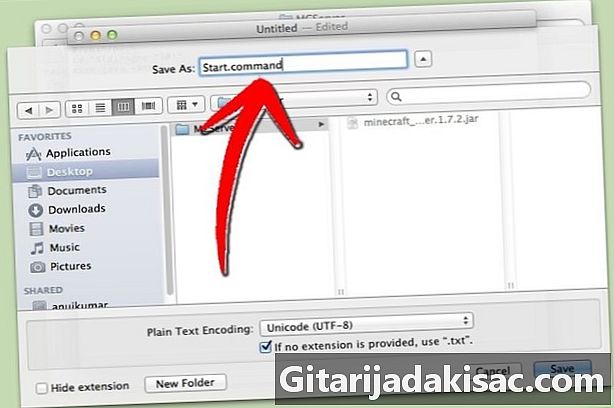
파일을 저장하십시오. 파일을 "start.command"로 저장하십시오. "유틸리티"폴더에있는 "터미널"을여십시오. 이 시점에서이 "start.command"파일에 실행 권한을 작성해야합니다. "터미널"에 "chmod A + x"를 입력 한 다음 "start.command"를 "터미널"창으로 끌어다 놓습니다. 이렇게하면 파일이 경로 측면에서 올바르게 구성됩니다. 변경 사항을 저장하도록 유효성 검증하십시오. -

명령 파일을 두 번 클릭하십시오. "Start.command"파일을 열면 Minecraft 서버가 실행됩니다.
방법 4 서버에 로그온
-

관리자 권한을 설정하십시오. 서버가 처음 시작되면 서버를 닫으십시오. "Minecraft Server"디렉토리에있는 "ops.txt"라는 파일을여십시오. 모든 관리자 권한을 부여하려면 사용자 이름을 추가하십시오. 나중에 예를 들어 일부 설정을 변경하거나 파렴치한 플레이어에게 경고하고 금지 할 수 있습니다. 당신은 주인이 될 것입니다! -

허용 목록을 구성하십시오. 서버에는 종종 화이트리스트와 블랙이 있습니다. 화이트에는 안전한 친구 인 친구의 사용자 이름을 "white-list.txt"라는 파일에 넣고 "Minecraft Server"디렉토리에 배치합니다. 이 파일에 이름이 나열된 사람 만 서버에 액세스 할 수 있습니다. 따라서, 귀하는 원치 않는 다른 유해한 것들을 모두 기각합니다 (그들은 블랙리스트에 올 것입니다). -
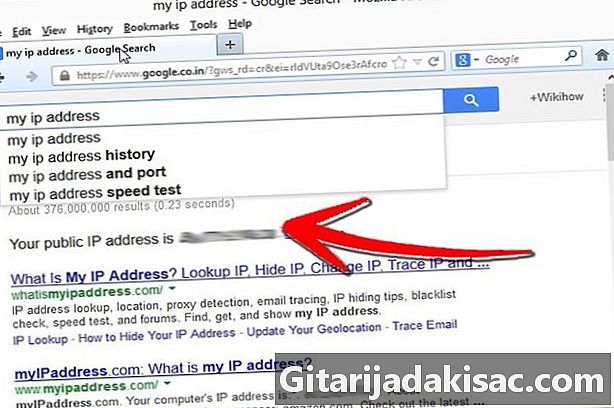
외부 IP 주소를 얻으십시오. Google에 "my ip address"를 입력하고 첫 번째 결과를 선택하면 외부 (공용) IP 주소를 갖게됩니다. 친구에게 멀티 플레이어 모드로 메뉴를 입력 할 수 있도록이 주소를 알려주십시오.- ISP가 오늘 규칙이며 동적 주소를 할당하는 경우 아래의 "DNS (동적 주소 설정)"섹션을 참조하여 동일한 DNS를 얻는 방법을 찾으십시오. IP 주소가 계속 변경 되더라도.
-
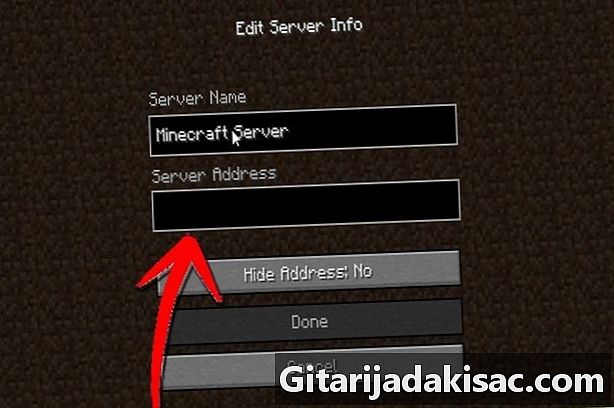
주소를 공유하십시오. 친구에게 컴퓨터의 IP 주소 또는 호스트 이름을 제공하십시오. 이 데이터는 Minecraft의 멀티 플레이어 모드에서 메뉴에 입력해야합니다.- 로컬 네트워크에 직접 연결된 플레이어는 로컬 (내부) IP 주소를 입력해야하며 인터넷에서 연결하는 플레이어는 기기의 호스트 이름 또는 공용 (외부) IP 주소를 사용해야합니다.

- 로컬 네트워크에 직접 연결된 플레이어는 로컬 (내부) IP 주소를 입력해야하며 인터넷에서 연결하는 플레이어는 기기의 호스트 이름 또는 공용 (외부) IP 주소를 사용해야합니다.
방법 5 서버 변경
- 새 플러그인을 설치하십시오. 수천 가지가 있으며 모두 무료로 다운로드 할 수 있으며 모두 원본 Minecraft를 수정합니다. "mods"를 수정하거나 곱하면 다른 사람들이 다른 세상에서 진화하게 만듭니다. 그들은 당신이 세계 Minecraft를 발전시키고 많은 플러그인을 설치하여 당신을 선택하고 친구들을 놀라게 할 수 있습니다!
- Bukkit은 서버 플러그인으로 잘 알려져 있습니다. Bukkit이라는 이름에는 두 가지 프로그램이 있습니다. 플러그인을 개발하는 첫 번째는 Bukkit입니다. 두 번째는 플러그인으로 서버를 실행할 수있게 해주는 도구입니다. CraftBukkit 도구입니다. CraftBukkit을 실행하면 Minecraft 서버가 완전히 대체됩니다. Minecraft 서버가 아닌 CraftBukkit 서버로 게임을합니다.

- Bukkit은 서버 플러그인으로 잘 알려져 있습니다. Bukkit이라는 이름에는 두 가지 프로그램이 있습니다. 플러그인을 개발하는 첫 번째는 Bukkit입니다. 두 번째는 플러그인으로 서버를 실행할 수있게 해주는 도구입니다. CraftBukkit 도구입니다. CraftBukkit을 실행하면 Minecraft 서버가 완전히 대체됩니다. Minecraft 서버가 아닌 CraftBukkit 서버로 게임을합니다.
-
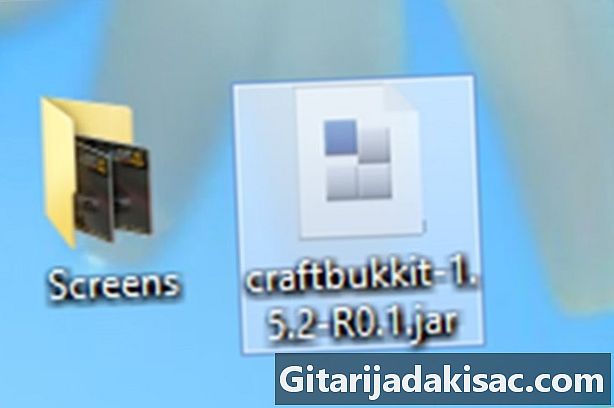
최신 버전의 CraftBukkit을 다운로드하여 설치하십시오. 이 도구를 사용하면 클래식 Minecraft 서버에 설치할 수없는 사용자 정의 플러그인을 설치할 수 있습니다. -

새 플러그인을 다운로드하십시오. 인터넷에는 플러그인을 제공하는 많은 사이트가 있습니다. 원하는 것을 찾아서 다운로드하십시오. 유일하게 예방해야 할 점 : 너무 썩지 않은 사이트, "상점"이있는 사이트, 자신감이있는 사이트에서 가져 가십시오! -
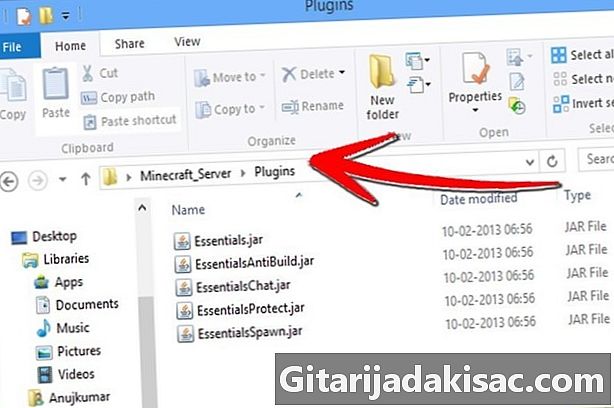
플러그인을 설치하십시오. 다운로드 한 파일을 압축 해제하십시오. 이 압축 파일에는 플러그인 데이터가 포함 된 en.jar 파일이 있습니다. 이 모든 파일을 .jar로 복사하여 "Server"폴더의 PLUGINS 디렉토리에 두십시오.- 활성화하려면 서버를 다시 시작해야합니다. 일부 서버 설정을 변경해야 할 수도 있습니다. 새로운 플러그인을 설치할 때 발생합니다.
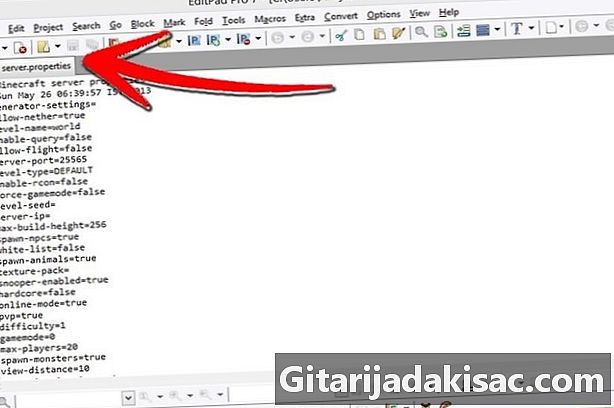
- "허용 목록"(연결 권한을 부여한 친구 목록)을 확인하여 변경 또는 교체되지 않았는지 확인하십시오.
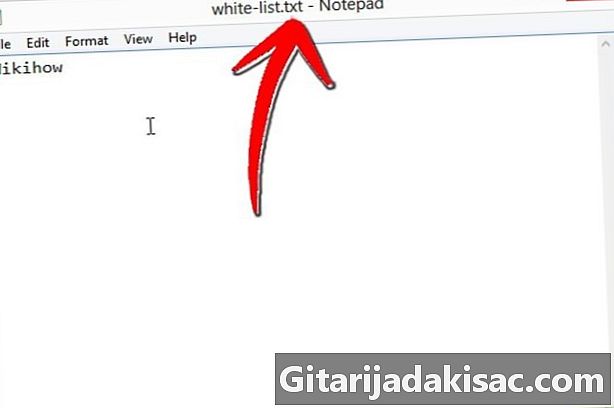
- 활성화하려면 서버를 다시 시작해야합니다. 일부 서버 설정을 변경해야 할 수도 있습니다. 새로운 플러그인을 설치할 때 발생합니다.
방법 6 포트 전달 설정
-
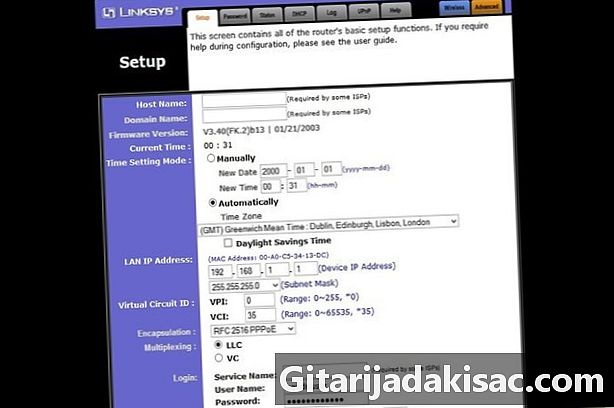
라우터의 구성 메뉴로 이동하십시오. 라우터마다 설정에 액세스하는 방법이 다릅니다. 대부분의 라우터는 브라우저에서 액세스 할 수 있으며 IP 주소 (일반적으로 192,168.1.1 또는 192,168,2.1) 만 입력하면됩니다.- 이 두 주소 중 하나를 통해 라우터에 액세스 할 수 없으면 PortFoward.org로 이동하여 라우터 정보를 입력하십시오. 여기서 당신은 시장에 나와있는 주요 라우터의 주소를 찾을 수 있습니다 : 반드시 당신의 주소가있을 것입니다!

- 대부분의 라우터는 구성 메뉴에 액세스하기 위해 사용자 이름과 비밀번호를 요청합니다. 라우터를 설치할 때 설정 한 사용자 이름과 비밀번호를 입력합니다.
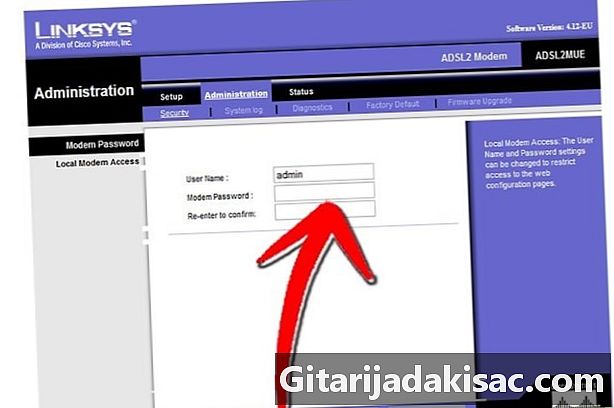
- 일반적으로 기본 사용자 이름은 "admin"이고 기본 암호는 "password"또는 "admin"입니다.
- 이 두 주소 중 하나를 통해 라우터에 액세스 할 수 없으면 PortFoward.org로 이동하여 라우터 정보를 입력하십시오. 여기서 당신은 시장에 나와있는 주요 라우터의 주소를 찾을 수 있습니다 : 반드시 당신의 주소가있을 것입니다!
-

"포트 포워딩"메뉴로 이동하십시오. 종종 "고급 옵션"섹션에 있습니다. 이 메뉴의 이름은 제조업체에 따라 다르며 "가상 서버"와 같이 호출 할 수 있습니다. -
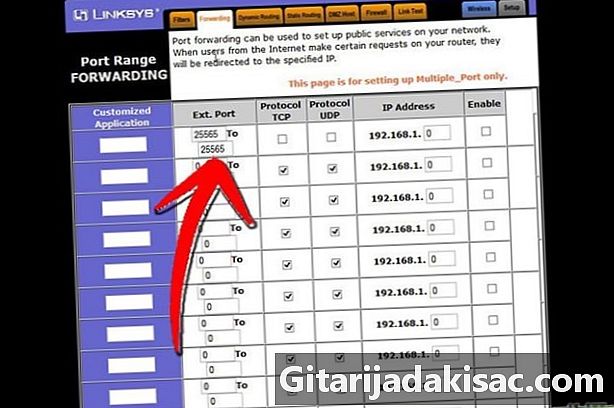
포트 정보를 입력하십시오. Minecraft 서버 포트는 기본적으로 25565입니다. 라우터에 포트 범위가 필요한 경우 25565를 "시작"및 "종료"로 설정하십시오.- "프로토콜"탭을 "TCP. "
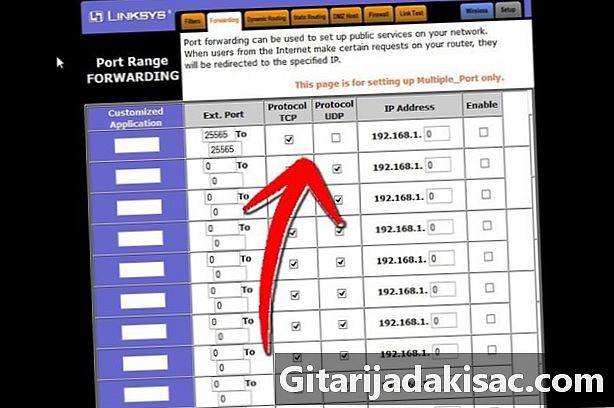
- "프로토콜"탭을 "TCP. "
-

서버의 로컬 IP 주소를 입력하십시오. 이 주소는 서버의 IPv4 주소와 일치해야합니다. Windows에서 명령 프롬프트를 열고 "iponfig"를 입력하고 확인하십시오. IP 주소는 IPv4 주소 옆에 있습니다. 목록을 아래로 스크롤해야 할 수도 있습니다. Mac 컴퓨터의 경우, "Apple"메뉴를 클릭하고 "시스템 환경 설정"섹션을 선택한 다음 "네트워크"섹션을 선택하십시오. IP 주소는 오른쪽 아래 창에 있습니다. -

"활성화"상자를 체크하십시오. 입력 한 내용과 일치하는지 확인하십시오.
방법 7 동적 주소 (DNS) 설정
- 동적 IP 주소가 있는지 확인하십시오. 오늘날 ISP는 고객에게 동적 IP 주소를 제공합니다. 이 시스템은 주소가 정기적으로 변경되기 때문에 서버에 가짜 연결을하기가 더 어렵습니다. ISP에 따르면 변경 빈도는 다소 비슷합니다.
- 몇 주 동안 Google에 "my ip address"를 입력하고 매번 IP 주소를 기록하십시오. 친구가 거의없고 주소가 자주 바뀌지 않는 경우 고정 주소를 설정할 필요가 없습니다.
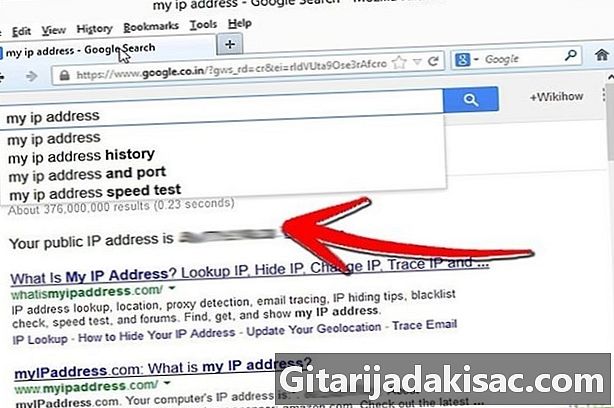
- 몇 주 동안 Google에 "my ip address"를 입력하고 매번 IP 주소를 기록하십시오. 친구가 거의없고 주소가 자주 바뀌지 않는 경우 고정 주소를 설정할 필요가 없습니다.
-

동적 DNS를 구성하십시오. 후자는 고정 도메인 이름을 동적 IP 주소에 할당합니다. 따라서 IP 주소는 변경되지만 DNS는 변경되지 않으므로 게임 중에 친구와 친구의 연결이 끊어지지 않습니다. 주소를 할당하는 ISP도 있습니다. 일부 사이트에서는 간단한 DNS를 무료로 사용할 수 있습니다.- 외부 IP 주소가 지속적으로 변경되는 동안 동적 DNS를 고유하게 유지하려면 컴퓨터에 특정 프로그램이 설치되어 있어야합니다.
-
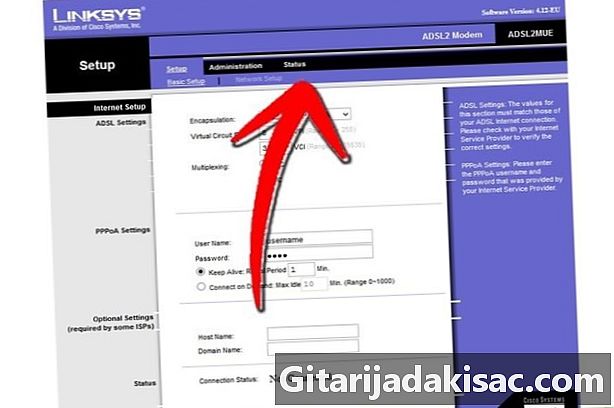
라우터를 구성하십시오. 라우터는 동적 DNS를 통해 연결해야합니다. 이 DNS에 들어가는 위치는 라우터 모델마다 다르지만 일반적으로 "고급 설정"또는 이와 같은 방식으로 찾을 수 있습니다.- 호스트 이름, 사용자 이름 및 비밀번호를 입력해야합니다.
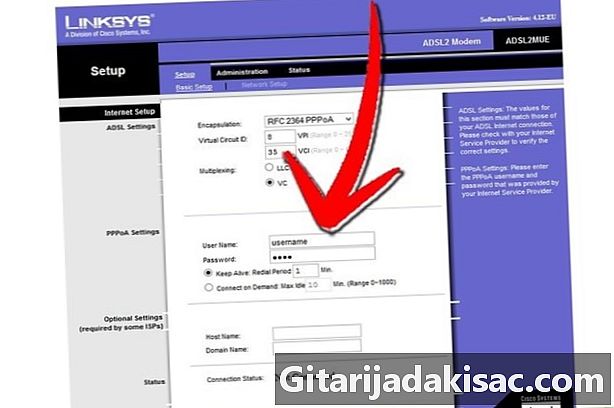
- 호스트 이름, 사용자 이름 및 비밀번호를 입력해야합니다.